- Автор Abigail Brown [email protected].
- Public 2023-12-17 06:40.
- Последно модифициран 2025-06-01 07:16.
Какво да знаете
- Не използвайте повторно пароли и не измисляйте пароли - използвайте генератори на пароли. Също така изтрийте имейли, които включват пароли.
- Поддържайте антивирусния софтуер на компютъра си актуален.
- Не използвайте защитни въпроси, които всеки може да открие. Освен това използвайте потвърждението в две стъпки на Google.
Използвате акаунта си в Google за Gmail, но може да го използвате и за други приложения, включително данните за вход в телефона си с Android и акаунта в Google Play. Тъй като това е толкова голяма част от вашата онлайн самоличност, можете и трябва да предприемете някои важни стъпки, за да защитите паролата си за Google.
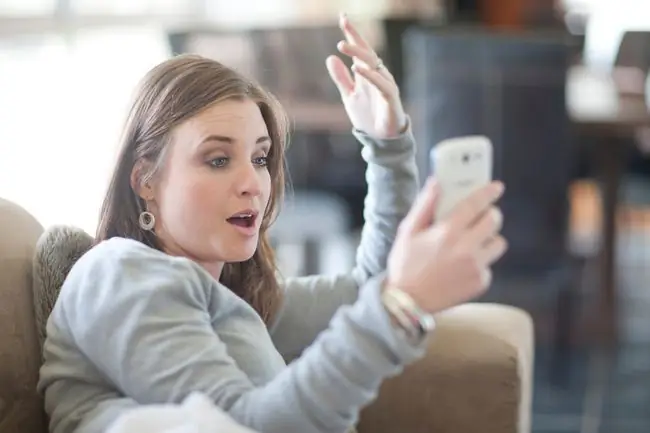
- Не използвайте повторно пароли Измислянето на уникална парола за всяка услуга, която използвате, е най-важното правило. Използването на една и съща парола улеснява хакерите да стигнат до вашите данни. Ако използвате само един, те могат да отгатнат паролата ви веднъж и да я знаят навсякъде. Ако не искате да записвате всяка парола, използвайте система за управление като PassPack или LastPass, за да ги съхранявате цифрово. Все още трябва да се уверите, че вашите пароли са силни и все още трябва да ги променяте от време на време. Дори LastPass е хакнат.
-
Не измисляйте свои собствени пароли. Много сайтове предлагат съвети как да съставите запомнящи се, сигурни пароли, но те никога няма да бъдат толкова сигурни като оставяне на машина да го направи. Хората попадат в шаблони и са склонни да поставят числа, символи и главни букви на паролите на едни и същи места.
Използвайте генератор на произволни пароли, за да създавате сигурни пароли. Повечето услуги за съхранение на пароли, включително LastPass и вградената функция за запазване на пароли в Chrome, предлагат опцията за генериране на парола, когато трябва да измислите нова и ще я запомнят вместо вас.
За да видите паролите, които сте запазили с помощта на функцията за защитено запазване на парола на Chrome, посетете chrome://settings/passwords.
-
Използвайте потвърждаване в две стъпки. Потвърждаването в две стъпки изисква два отделни елемента: нещо, което имате, и нещо, което знаете. Настройте своя акаунт в Google, за да използвате потвърждение в две стъпки, което разчита на вашата парола и вашия телефон. Когато влезете от нов компютър, Google ще ви изпрати SMS с номер за допълнителна сигурност.
Google предлага свое собствено приложение за удостоверяване, което работи двуфакторно на много различни сайтове.
-
Уверете се, че вторичният ви имейл адрес в Gmail е все още валиден. Google използва вторичния ви имейл адрес, за да се свърже с вас, в случай че основният ви адрес е компрометиран или сте забравили своя парола.
За да проверите имейла си за възстановяване, отидете на Настройки > Вижте всички настройки > Акаунти и импортиране> Промяна на опциите за възстановяване на парола . Вижте записа за Имейл за възстановяване и проверете дали е правилен.
- Не използвайте защитни въпроси, които всеки може да открие. Помислете да излъжете на въпросите за проверка по начин, който помните, но другите няма да се досетят. Запишете името на любимото си плюшено животно като ваш първи домашен любимец или се преструвайте, че наистина сте израснали в Нарния.
- Изтрийте всички съобщения за регистрация, които съдържат вашата парола, или използвайте лесна парола, за да се регистрирате за услуга и след това незабавно да я промените на нещо по-сигурно.
- Поддържайте антивирусния софтуер на вашия компютър актуален. Защитата на паролата няма да ви помогне, ако някой е компрометирал работния ви плот с програма за кийлогър.
-
Изтрийте всички имейли, които включват пароли,, особено ако сте използвали едни и същи пароли за известно време. За да ги намерите, отидете в акаунта си в Gmail и използвайте полето за търсене, за да потърсите всяка препратка, която може да сте направили за „парола“или „регистрация“. Изтрийте всички съобщения за регистрация, които са ви били изпратени, съдържащи вашата парола - или я използвайте като възможност да започнете да променяте паролата си.






